WindowsServer环境下安装OpenSSH服务端(2008R2)
适用环境
Windows2008R2及以上(Win10或者WindowsServer2022以上版本可以直接在设置里面的附加功能安装OpenSSH服务端)
背景
使用Jenkins部署需要上传打包文件,遂需要再Windows上安装OpenSSH用来通过Sftp上传文件
教程
下载OpenSSH-Win32
进入 https://github.com/PowerShell/Win32-OpenSSH/releases 下载安装包
这边分Windows版本,实测WindowsServer2008R2最多只能支持到v8版本,v9版本在执行安装时会报错,如果你使用的是WindowsServer2019或者以上的版本,可以下载最新版本
下载完之后放到C:\Program Files\OpenSSH文件夹下(别问为什么,官方文档这么说的)
安装OpenSSH
进入到C:\Program Files\OpenSSH下,在地址栏输入powershell以唤起,如果唤起的powershell没有管理员权限,请手动打开一个有管理员权限的powershell并进入目录中cd /d C:\Program Files\OpenSSH
执行安装
powershell.exe -ExecutionPolicy Bypass -File install-sshd.ps1不报红即为成功
修改配置文件
编辑sshd_config_default
这边我只修改配置文件中的端口号
原来的Port是被注释掉的,放开注释并将22改为你需要的端口号 保存即可
放行防火墙
分Windows版本
Windows2012版本及以上在powershell输入
New-NetFirewallRule -Name sshd -DisplayName 'OpenSSH Server (sshd)' -Enabled True -Direction Inbound -Protocol TCP -Action Allow -LocalPort 22Windows2012版本以下在powershell输入
netsh advfirewall firewall add rule name=sshd dir=in action=allow protocol=TCP localport=22其中22为端口号,如果你在配置文件中改为了其他端口号,这边换一下
启动并加入自启
powershell中执行
# 启动sshd服务
net start sshd
# 开机自启
Set-Service sshd -StartupType Automatic测试连接
直接使用xshell等能连接Linux终端的软件,输入windows登录的账号密码连接即可
疑难杂症
使用v8.9版本的OpenSSH时,Sftp或者Scp无法正确加载:
https://github.com/PowerShell/Win32-OpenSSH/issues/1922#issuecomment-1082108871
只需要将OpenSSH的安装路径添加到系统的环境变量Path中去,然后在服务中重启OpenSSH就可以了
参考资料
Win32-OpenSSH Github官方文档
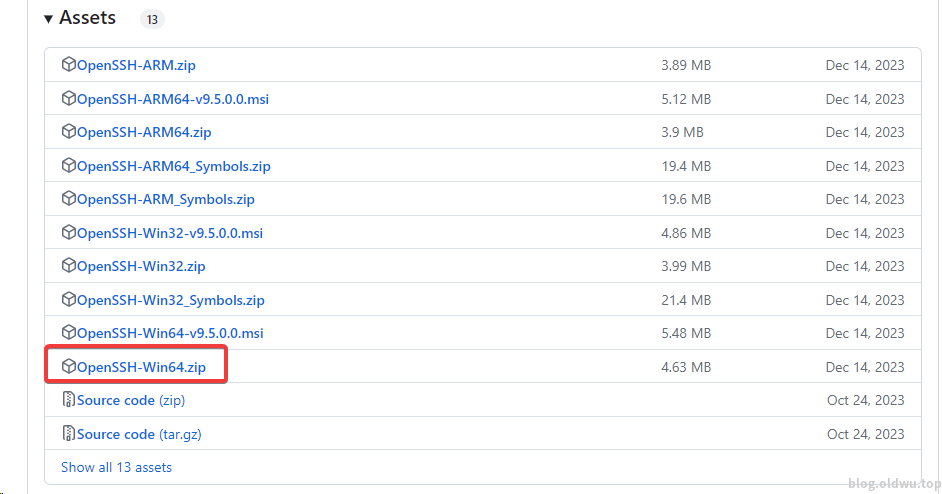
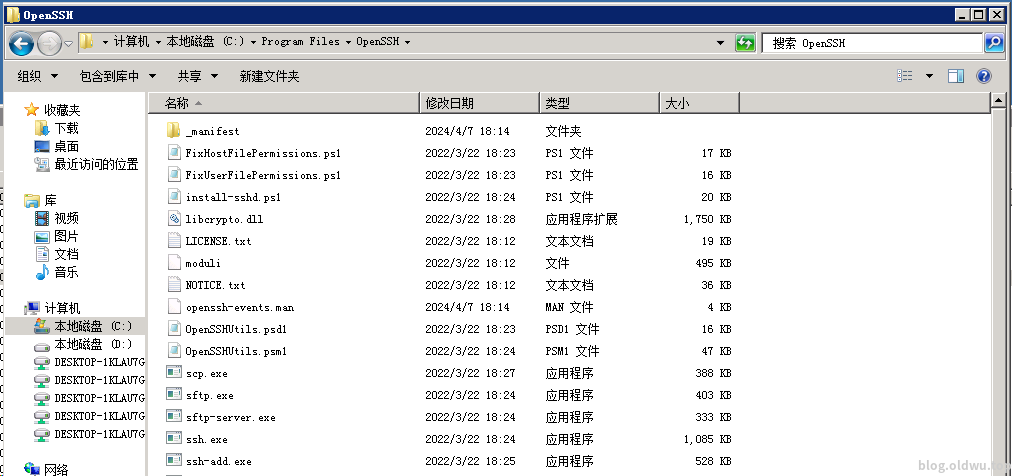
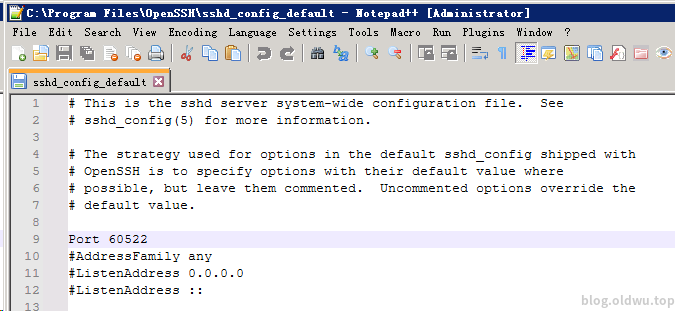
文章的叙述风格独特,用词精准,让人回味无穷。
内容的丰富性和深度让人仿佛置身于知识的海洋,受益匪浅。
建议补充国内外研究对比,以拓展视野。
?诗歌散文评语?
你好,在https://auto.oldwu.top/这个系统里我注册了一个账号,但是我忘记密码了,里面有运行了我一些东西,因为我不记得密码无法进行关闭,麻烦你能不能通过邮件的方式告诉我密码或者将该账号里的所有运行内容全部删掉——————————————
分别是哔哩哔哩序号35,小米运动序号2,米友社序号13,这个是同一个账号下运行的任务